在職場與日常學習中,PPT不僅是展示工具,更像是一座視覺寶藏庫,是各種會議所離不開的實用工具。 然而,你是否曾為一張急需的配圖翻遍幾十頁幻燈片? 或是想復用某個精美圖標,卻發現它深藏在複雜圖層中難以分離? 更令人頭疼的是,當需要將舊版PPT中的圖片用於新項目、網頁設計或報告配圖時,手動一張張另存為,耗時耗力還容易遺漏。
效果預覽
處理前:
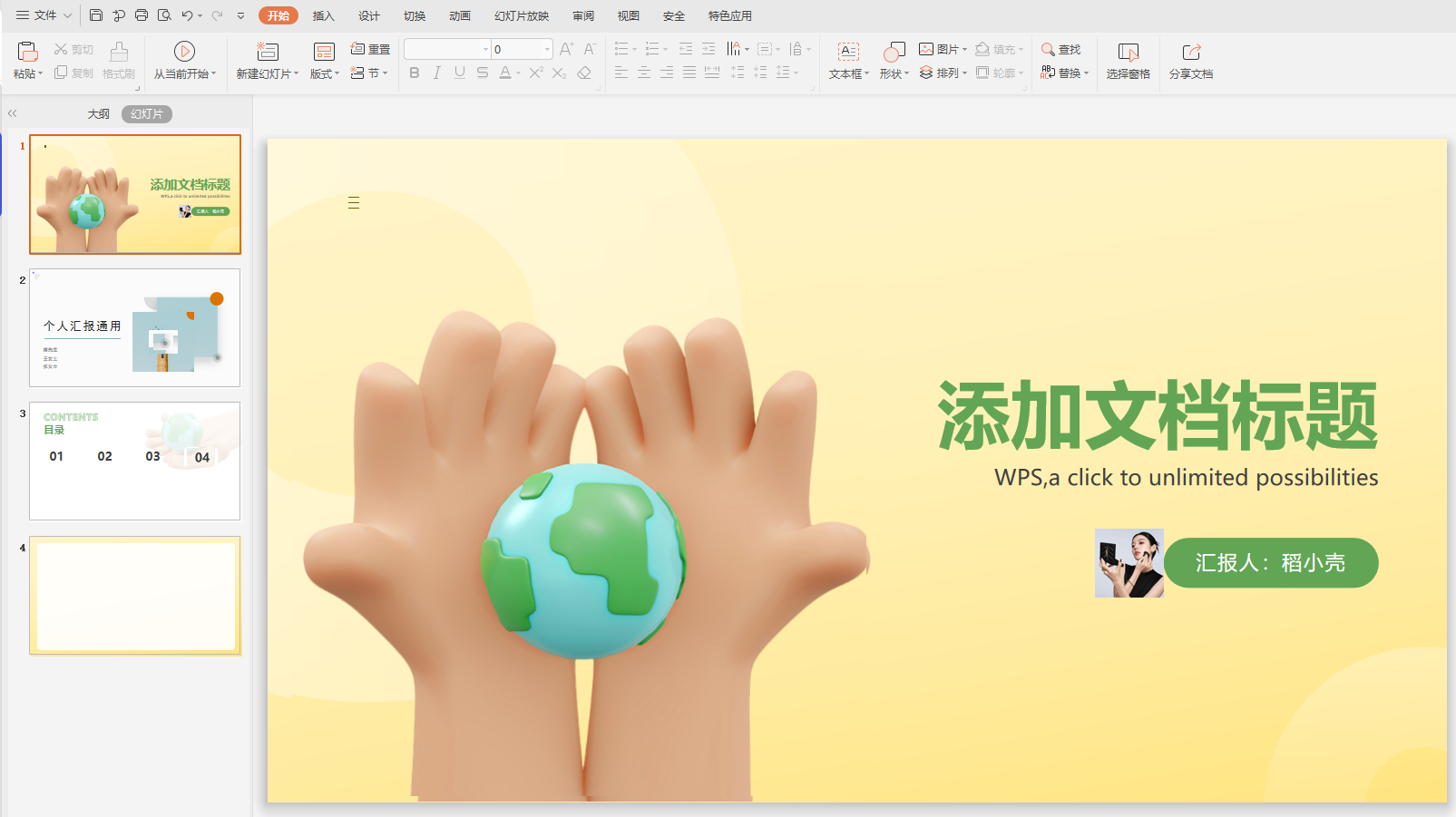
處理後:
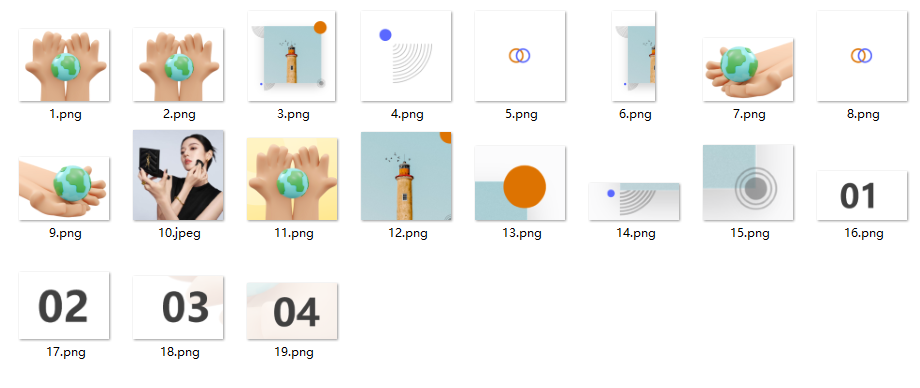
使用我的ABC軟體工具箱批量提取ppt圖片的操作步驟
1、打開下圖所示軟件,選擇【數據提取】--【提取文檔中的圖片】。
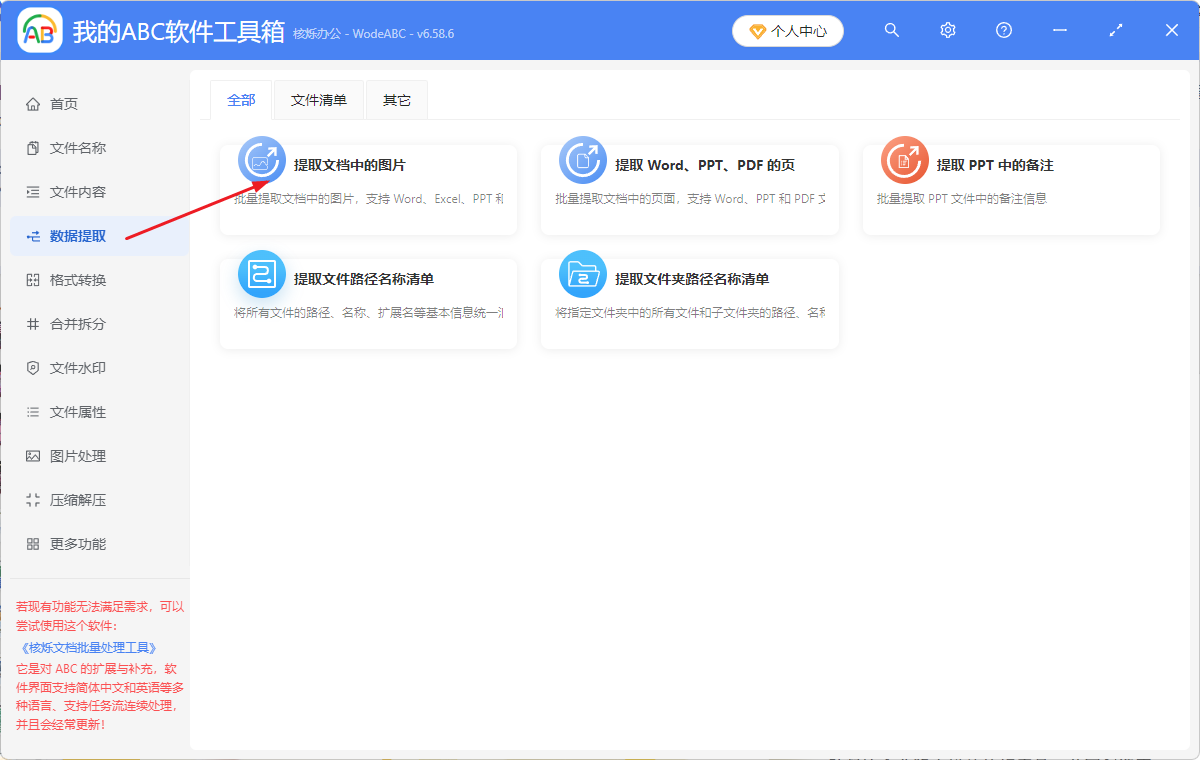
2、選擇【添加文件】或【從文件夾中導入文件】,也可以直接將需要的pptx文件拖進來。
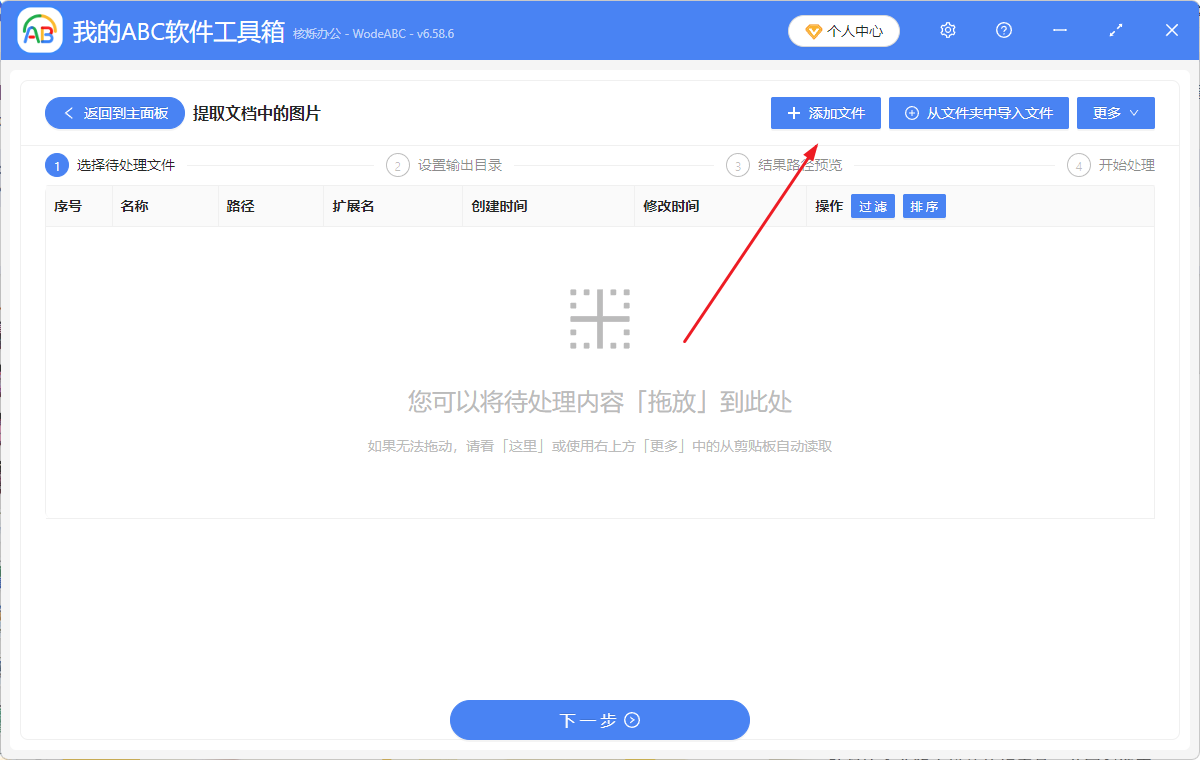
3、將ppt都添加好以後,下一步之後,等待處理就可以了。 處理完成後,在輸出目錄裡面查看。 可以看到每一個ppt都有一個單獨的文件夾,裡面都是提取出來的圖片哦~
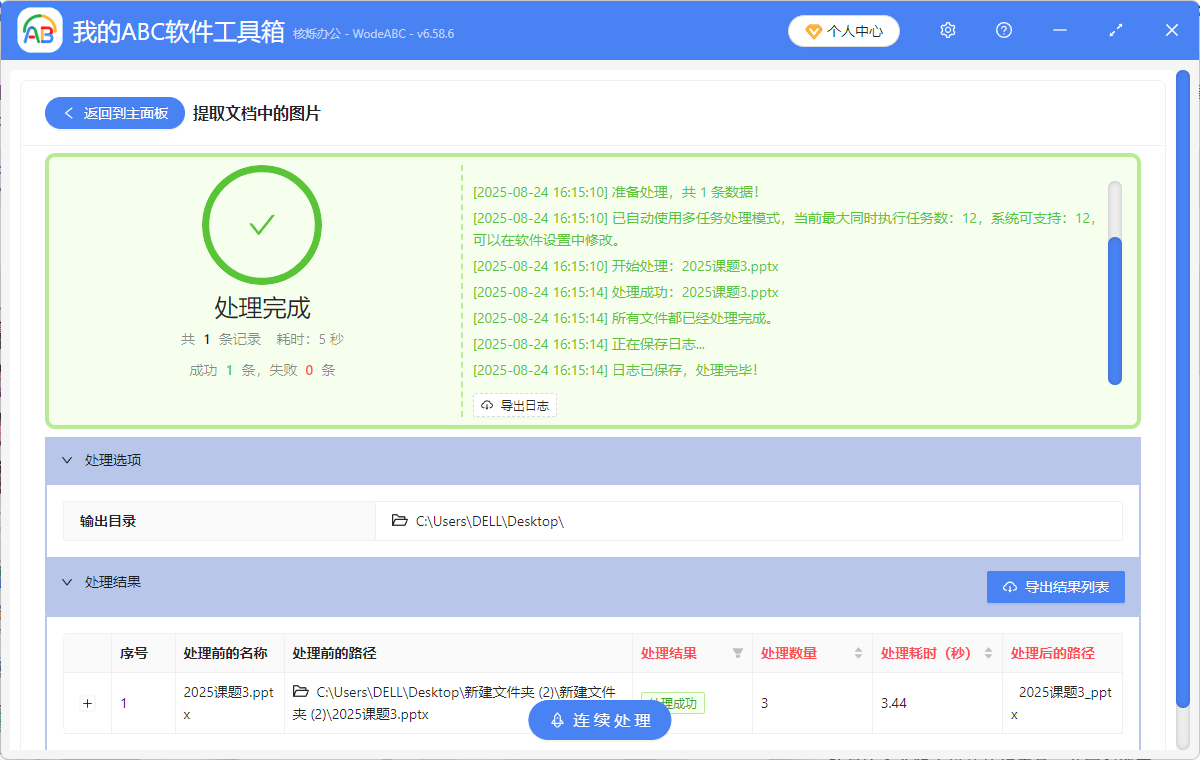
軟件處理速度怎麼樣?
支持批量加載多個PPT文件,採用並行解析技術,平均每個文件,僅需1-3秒即可完成提取,效率比手動操作不著調快多少倍。
軟件的主要優勢是什麼?
- 全面提取:不僅導出常規圖片,還能識別並提取形狀、圖標、圖表、文本框背景等元素圖像。
- 格式保留:輸出為PNG、JPG等通用格式,保持透明背景與高清畫質。
會洩露我的文件隱私嗎?
- 所有數據保留在用戶設備中,杜絕信息泄露風險。
- 軟件不收集、不存儲任何用戶文件內容,確保企業機密、學術成果等敏感信息絕對安全。
除了快速提取ppt圖片,還有其它功能嗎?
- 批量轉換PPT為PDF/視頻:一鍵將多份演示文稿轉為靜態或動態格式,便於分享與播放。
- Word批量刪除空白行:智能清理冗餘空行,提升文檔整潔度與專業性。
- Excel數據清洗:自動去重、填充空值、提取關鍵詞。